如何連接 Android 與 Mac
由於 Mac 和 Android 系統在兩個完全不同的操作系統上運行,因此很難通過 Mac/MacBook 檢測到 Android 設備。 要將 Android 連接到 Mac 或 MacBook 以傳輸數據,您需要選擇一些可靠的解決方案。
雖然不是很常見 在 Mac 系統和 Android 設備之間傳輸數據,當您有一個需要將數據存儲在 Mac 上的 Android 設備時,您可以按照以下解決方案進行操作。

本文精選了 10 個 Mac (MacBook) Android 文件傳輸工具(包括 三星文件傳輸到 Mac),它可以為您派上用場。 讓我們深入了解如何將文件從 Android 傳輸到 Mac。
DrFoneTool – 電話管理器
DrFoneTool – 電話管理器, 是將數據從 Android 傳輸到 Mac 的絕佳工具。 使用此軟件,Android 設備和計算機 (Mac) 之間的數據傳輸變得更加容易。 可以在 Android 手機/平板電腦和 Mac 系統之間傳輸各種文件,包括照片、聯繫人、短信和音樂。 您甚至可以通過此軟件在 Android 和 iTunes 之間傳輸文件。

DrFoneTool – 電話管理器 (Android)
將 Android 連接到 Mac 以進行文件傳輸的定制解決方案
- 除了將Android連接到Mac進行文件傳輸外,它還可以在兩個Android設備之間傳輸數據。
- 該軟件將視頻、照片、消息、應用程序等從 Android 傳輸到 Mac。
- 您還可以使用Mac系統管理Android手機的媒體數據,批量導出、添加、刪除。
- 它可以在磁盤模式下訪問您的 Android 設備,還可以將目錄和應用程序備份到 Mac。
- 您可以在 Android 手機上批量安裝、卸載應用程序並刪除預安裝的應用程序/膨脹軟件。
- 支持最新的安卓版本。
以下是了解如何將數據從 Android 傳輸到 Mac 的分步指南:
1. 在您的 MacBook/Mac 電腦上安裝 DrFoneTool – Phone Manager 軟件並啟動它。 現在,將 Android 手機連接到 Mac 並讓計算機檢測到它。

2.您可以在DrFoneTool界面看到您的Android手機。 從菜單欄中單擊所需的選項卡 – 您想要將數據傳輸到 PC。 在這裡,我們選擇了“照片”作為示例。 因此,首先,單擊“照片”選項卡。

3. 您將在左側面板上看到文件夾列表。 單擊其中任何一個以查看內容。 現在,從文件夾中選擇您想要的照片,然後從頂部選擇“導出到 PC”按鈕(位於主選項卡下方)。
不要錯過:
SD卡
SD 卡是在移動設備和計算機之間存儲和共享數據的一種流行且便捷的方式。 您可以將文件從 Android 複製到 Mac,反之亦然,不會出現任何故障。 不過,如果您確保文件格式符合 Apple 特定的規範,將會有所幫助。

以下是使用 SD 卡將數據從 Android 傳輸到 Mac 的方法:
- 從您的 Android 手機中取出 SD 卡。
- 將 SD 卡安裝在讀卡器中,然後將其插入 MacBook 上的相應插槽中。
- 現在,轉到“照片”>“文件”>“導入”>選擇圖片>“導入審核”。
- 根據您的選擇,點擊“導入所有新照片”或“導入所選照片”。 出現提示時,複製後從 SD 卡中選擇“刪除項目”/“保留項目”。
- 您可以在“導入和照片”相冊下查看圖片。
優點
- 在 Mac 桌面上快速傳輸數據。
- 您可以在 Mac 計算機上使用 SD 1.X、2.X 和 3.X 標準卡。
- 您無需為此啟動 iTunes。
缺點
- UHS-II SD 卡僅適用於 iMac Pro 系統。
- 數據傳輸速度因 SD 卡而異,損壞的卡也可能傳播病毒。
- 有時 SD 卡可能會顯示錯誤,即使卡已正確安裝。
不要錯過:
Android文件傳輸
Google 開發此軟件以啟用 Android – MacBook 文件傳輸。 在 3.0 或更高版本上運行的 Android 設備可以使用它在 Max OS X 10.5 及更高版本的系統中導出數據。 您需要下載 DMG 文件並在 Mac 上安裝軟件。
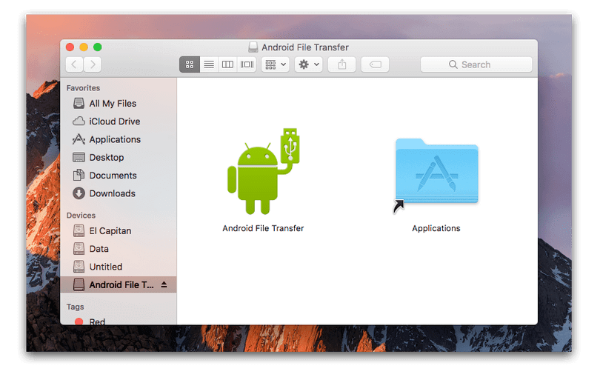
以下是有關如何將文件從 android 傳輸到 mac 的快速指南:
- 從 Android 網站下載該應用程序。
- 瀏覽“AndroidFileTransfer.dmg”> 移至“應用程序”> 使用 USB 連接您的 Android。
- 雙擊“Android 文件傳輸”> 在 Android 上查找文件 > 將它們複製到您的 Mac。
優點
- 支持最新的安卓版本。
- 一種將文件從 Android 手機傳輸到 Mac 的簡單方法,反之亦然。
- 免費下載。
缺點
- 不是一直有效。
- 它不允許您發送大文件。
- 功能有限。
不要錯過:
AirDroid
如果您正在考慮將 Android 連接到 Mac 並傳輸文件,AirDroid 是通過 Wi-Fi 執行此操作的不錯選擇。 這款 Android 應用可幫助您整理 Android 設備的短信、文件,甚至是來自任何計算機的來電。 它還使您能夠遠程控制您的 Android 手機。

關於如何將文件從 mac 傳輸到 android 的簡要分步指南:
- 在您的手機上下載該應用程序並創建一個帳戶。 現在,將您的手機和 Mac 連接到同一個 Wi-Fi。
- 在 Mac 上瀏覽 AirDroid 網站並登錄您的帳戶。
- 在 Mac 上,點擊“照片”> 選擇它們 > 按“下載”。
優點
- 您可以從 Windows PC、Mac 計算機和 Web 瀏覽器使用它。
- 它會在您的計算機上顯示您的短信。
- 您可以在任何設備之間傳輸文件。
缺點
- 它包含大量煩人的廣告。
- 如果落入壞人之手,遠程攝像機控制可能會失控。
- 您的 Mac/電腦和 Android 必須在同一個 Wi-Fi 上。
三星智能交換機
三星的這款軟件可以通過無線方式和使用計算機將三星手機數據傳輸、恢復和備份到其他平台。 您還可以使用它將數據從 iOS 設備或 iCloud 傳輸到三星手機。
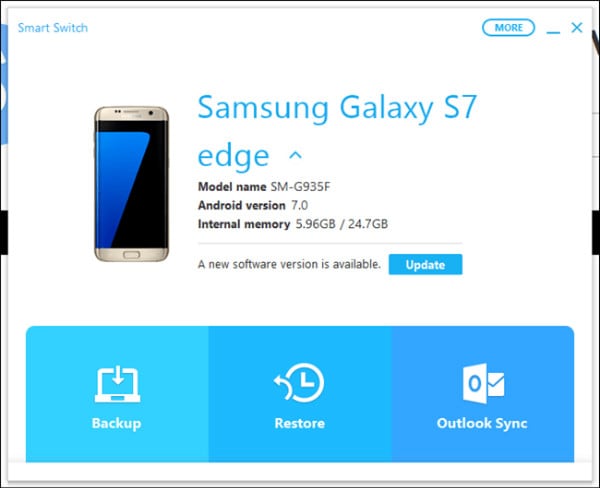
從 Android 轉移到 Mac 的指南:
- 在您的 Mac 計算機上安裝並啟動 Samsung Smart Switch。 連接您的三星手機並解鎖。
- 在您的 Mac 上,點擊“內部存儲器”>“SD 卡”/“手機”> 瀏覽照片 > 拖放到您的 Mac。
備註: 如果您想知道如何將文件從 Mac 傳輸到 Android,該過程幾乎保持不變。
優點
- 您可以使用此應用傳輸聯繫人、圖片、音樂和通話記錄。
- 它同時支持Android和iOS設備。
- 與Mac和Windows計算機兼容。
缺點
- 僅限三星手機進行 Android-Mac 文件傳輸
- 並非所有文件類型都受支持。
不要錯過:
三星Kies for Mac
Samsung Kies 可以管理聯繫人、日曆,還可以將它們與您的三星設備同步。 它可以將數據從三星備份和傳輸到 Mac/Windows 計算機。 它不會將所有 Android 手機與 MacBook 同步,而只會將三星手機同步。

以下是如何將文件從 Android 傳輸到 Mac:
- 從三星官網下載 Kies > 安裝時選擇“普通”模式 > 連接三星手機。
- 點擊 Mac 上的“Samsung Kies”圖標 > 點擊“圖書館”>“照片”>“添加照片”。
- 前往“連接的設備”並選擇您需要傳輸的照片,然後點擊“保存到計算機”。
優點
- 它支持大多數具有 Bada 和 Android 的三星手機。
- 與 Windows 和 Mac PC 兼容。
- 三星設備的傳輸和備份是可能的。
缺點
- 僅適用於三星手機。
- 它不是移動應用程序。
- 三星最近放棄了 Kies 的維護。
不要錯過:
LG大橋
LG Bridge 預裝在 LG 手機中,無法下載。 您可以為您的 Mac 安裝軟件,然後傳輸數據。 不用擔心如何將 LG Android 手機連接到 Mac。 LG Bridge 的 LG AirDrive 可以通過無線方式做到這一點。
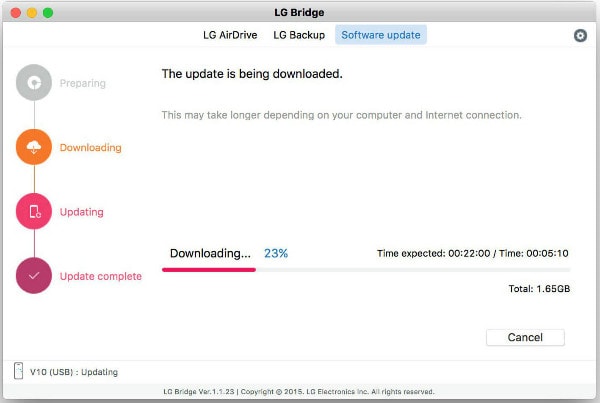
以下是將數據從 LG 手機傳輸到 Mac 的指南:
- 在您的 Mac 上下載並啟動“LG Bridge”。 創建一個帳戶/登錄。 點擊任務欄上的圖標>“LG AirDrive”。
- 在您的 LG 手機上,“應用程序”>“設置”>“網絡”>“共享和連接”>“LG Bridge”> 選擇“AirDrive”> 登錄(使用與 Mac 上相同的憑據)。
- 在 Mac 上的 LG Drive 上,點擊您的設備並將所需的照片/文件拖放到您的 Mac。
優點
- 您可以將數據無線傳輸到 Mac 和 Windows PC。
- 在 Mac 上可訪問無線和 USB。
- 您可以管理、備份和更新您的設備。
缺點
- 僅限於部分 LG 設備。
- LG橋的文件管理很複雜。
不要錯過:
谷歌驅動器
Google 和著名的雲服務開發了 Google Drive。 您可以將文件從 Mac 傳輸到 Android,反之亦然。 您可以使用它與全球任何人共享 Mac PC 上的文件。
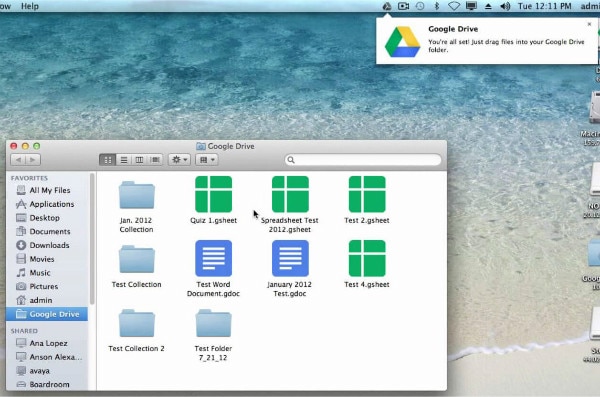
讓我們看看如何使用 Google Drive 將視頻從 Android 傳輸到 Mac:
- 打開網絡瀏覽器並登錄到您的 Google Drive。 Android 設備通常在首次配置時默認登錄到 Google Drive。
- 在您的 Android 手機上啟動 Google Drive 並將所需文件拖放到其中並命名文件夾。 在 Mac 上的 Google Drive 中打開同一個文件夾。
- 將文件拖放到您的 Mac 上。
優點
- 這個程序是免費的,供大家使用。
- 您可以為您的文件共享和授予客戶和同事有限的訪問權限。
- 您可以使用任何設備或操作系統從全球任何地方訪問您的文件。
缺點
- 如果不花額外的錢,您就不能使用超過 15 GB 的空間。
- 具有編輯權限的人可以修改文檔。
- 如果網絡信號較弱,從 android 傳輸數據到 mac 會很慢。
Dropbox的
Dropbox 是一種雲存儲選項,允許存儲和同步文件。 您可以從手機、計算機和網絡瀏覽器訪問它們。
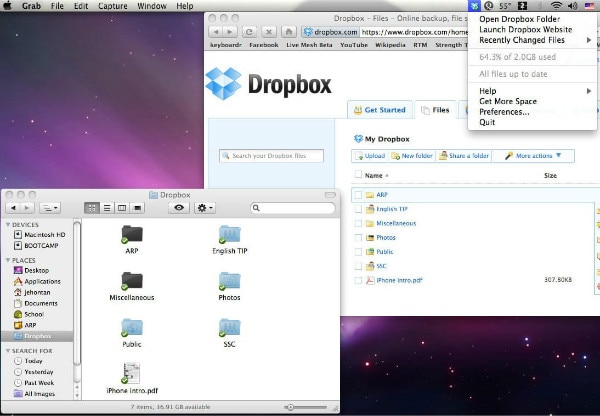
如何使用 Dropbox 從 Android 轉移到 Mac:
- 在您的 Android 手機上安裝 Dropbox,創建一個帳戶,然後登錄。現在,點擊“+”圖標 >“上傳照片或視頻”> 選擇它們 >“上傳”。
- 在您的 Mac 電腦上,安裝 Dropbox 並啟動它。 登錄 Dropbox 帳戶 > 在“地點”下單擊“Dropbox”> 選擇所需的媒體文件 > 拖放到 Mac。
備註: 允許鑰匙串訪問 Mac 上的 Dropbox。
優點
- 跨平台和設備訪問文件。
- 您可以在線編輯文檔。
- 有選擇地同步文件。
缺點
- 需要鑰匙串訪問權限才能在 Mac 上驗證您的 Dropbox 帳戶。
- 它只允許 2GB 的可用存儲空間。
- 如果您無法訪問互聯網,則將數據從 android 傳輸到 mac 很不方便。
空氣更多
在選擇 Android 和 Mac 系統之間的無線傳輸方法時,AirMore 是一個顯而易見的選擇。
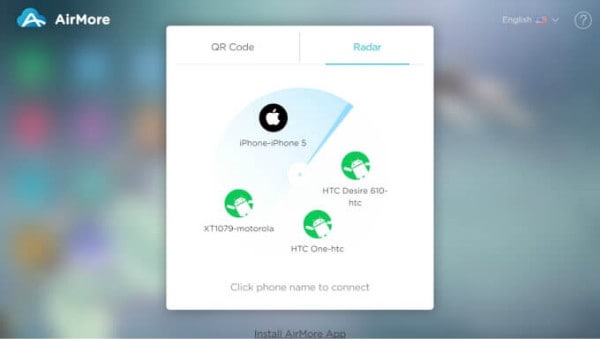
如何使用 AirMore 將數據從 Android 傳輸到 Mac:
- 在您的 Android 設備上安裝 AirMore。
- 在 Mac 上,打開網絡瀏覽器 >AirMore網站> ‘啟動 AirMore 網絡進行連接。’
- 在安卓手機上啟動愛莫助手 > 掃描二維碼。
- 現在,您的手機將顯示在 Mac 中。 點擊“文件”> 瀏覽所需的項目 > 拖放到 Mac。
優點
- Mac 和 Android 之間流行的文件傳輸無線模式。
- 它可以在 Mac 系統上鏡像您的 Android。
- 易於使用和免費軟件。
缺點
- 需要強大的 Wi-Fi 連接。
- 您需要一個瀏覽器來連接您的 Mac 和 Android 手機。

